ทำการตลาดกับลูกค้าเป้าหมายด้วย Dynamics 365 Customer Insights - Journeys
ข้อสำคัญ
บทความนี้ใช้กับการตลาดแบบผลักออกเท่านั้น ซึ่งจะถูกลบออกจากผลิตภัณฑ์ในวันที่ 30 มิถุนายน 2025 เพื่อหลีกเลี่ยงการหยุดชะงัก ให้เปลี่ยนไปใช้การเดินทางแบบเรียลไทม์ก่อนวันที่นี้ ข้อมูลเพิ่มเติม: ภาพรวมการเปลี่ยน
Customer Insights - Journeys ใช้เรกคอร์ดผู้ติดต่อเพื่อแทนลูกค้าที่คาดหวัง และช่วยให้นักการตลาดมีส่วนร่วมกับผู้ติดต่อเหล่านั้นผ่านทางการริเริ่มต่างๆ เช่น การเดินทางของลูกค้า เหตุการณ์ และเพจเริ่มต้น เมื่อผู้ติดต่อส่งเพจเริ่มต้น โดยทั่วไป Customer Insights - Journeys จะสร้างลูกค้าเป้าหมายสำหรับผู้ติดต่อนั้นโดยอัตโนมัติและนักการตลาดสามารถเพิ่มลูกค้าเป้าหมายสำหรับผู้ติดต่อด้วยตนเองได้ตลอดเวลา จากนั้น Customer Insights - Journeys จะดูแลและให้คะแนนลูกค้าเป้าหมายเหล่านั้นผ่านกระบวนการรับรองคุณสมบัติ และส่งต่อลูกค้าเป้าหมายที่ผ่านการรับรองคุณสมบัติทางการตลาดไปยังพนักงานเพื่อให้การรับรองคุณสมบัติเปลี่ยนเป็นโอกาสทางการขาย ด้วยวิธีนี้ Customer Insights - Journeys ใช้ผู้ติดต่อเพื่อแทน บุคคล และลูกค้าเป้าหมายแทน การแสดงความสนใจโดยเฉพาะ ที่บุคคลเหล่านั้นแสดงออก คุณสามารถอ่านเพิ่มเติมเกี่ยวกับกระบวนการนี้ได้ใน จัดการข้อมูลลูกค้า และ วัฏจักรของลูกค้าเป้าหมาย
Dynamics 365 เป็นระบบที่มีความยืดหยุ่นสูงและสามารถปรับแต่งได้โดยที่แต่ละองค์กรสามารถตัดสินใจว่าจะใช้เรกคอร์ดชนิดต่างๆที่มีอย่างไร บางองค์กรอาจต้องการ หรือมีอยู่แล้วสำหรับกระบวนที่เน้นการขายมากขึ้น ซึ่งพนักงานขายสามารถรักษาลูกค้าที่เป็นไปได้รายใหม่ๆ ให้เป็นเรกคอร์ดลูกค้าเป้าหมาย และสร้างเฉพาะเรกคอร์ดผู้ติดต่อจากลูกค้าเป้าหมายเมื่อลูกค้าเป้าหมายทำการสั่งซื้อ หรือมีความสัมพันธ์ทางธุรกิจกับองค์กรอย่างต่อเนื่อง ดังนั้น จะหมายความว่าคุณไม่สามารถทำการตลาดกับลูกค้าเป้าหมายโดยใช้ Customer Insights - Journeys ใช่หรือไม่ แน่นอนว่าต้องไม่ใช่
อ่านหัวข้อนี้เพื่อเรียนรู้วิธีรวมกระบวนการที่เน้นการขาย (ลูกค้าเป้าหมายเป็นศูนย์กลาง) และที่เน้นการตลาด (ผู้ติดต่อเป็นศูนย์กลาง) โดยใช้ Dynamics 365 เทคนิคประกอบด้วย:
- สร้างเซ็กเมนต์ทางการตลาดโดยการสอบถามจากเรกคอร์ดลูกค้าเป้าหมาย
- สร้างเรกคอร์ดผู้ติดต่อจากเรกคอร์ดลูกค้าเป้าหมาย "ที่ไม่มีการเชื่อมโยง" และเชื่อมโยงทั้งสอง
- ช่วยให้ผู้ติดต่อทางการตลาดสามารถแยกออกจากผู้ติดต่อการขายได้ง่าย เพื่อให้คุณสามารถตั้งค่ามุมมองแบบกำหนดเองที่แสดงผู้ติดต่อที่เหมาะสมกับบุคคลที่ต้องการ
ระบบผลลัพธ์จะสอดคล้องกับแนวทางปฏิบัติที่ดีที่สุดในอุตสาหกรรม และให้ประโยชน์มากมายสำหรับกระบวนการมีส่วนร่วมของลูกค้าของคุณ ได้แก่
- โดยแนวคิดการเป็นลูกค้าเป้าหมายจาก การแสดงความสนใจ ช่วยให้คุณสามารถแน่ใจได้ว่าลูกค้าเป้าหมายจะได้รับการรับรองคุณสมบัติจากมุมมองด้านการตลาดก่อน จากนั้นได้จากมุมมองด้านการขาย เมื่อพนักงานขายป้อนลูกค้าเป้าหมาย ระบบจะถือว่าทีมขายได้เข้ามารับผิดชอบในการมีส่วนร่วมกับลูกค้าเป้าหมายนั้นแล้ว เช่นเดียวกับที่เป็นกับลูกค้าเป้าหมายที่รับรองคุณสมบัติทางการตลาดแล้ว
- คุณรักษาฐานข้อมูลที่สะอาดซึ่งมีทั้งผู้ติดต่อที่ผ่านการรับรองคุณสมบัติ และที่ไม่มีคุณสมบัติในขณะที่หลีกเลี่ยงรายการที่ซ้ำกันและเรกคอร์ดที่ไม่ถูกต้อง
- คุณสามารถดูการมีส่วนร่วมของผู้ติดต่อและจุดที่มีการติดต่อแต่ละรายการได้ด้วยมุมมอง 360° แบบสมบูรณ์ รวมถึง มุมมองสำหรับผู้ติดต่อที่มีลูกค้าเป้าหมายที่เชื่อมโยงกันหลายรายการที่มีการติดตามความสนใจของตนในหลากหลายผลิตภํณฑ์ และการส่งเสริมการขาย
Customer Insights - Journeys ช่วยให้คุณสร้างเซ็กเมนต์ตามการสอบถามกับฐานข้อมูลลูกค้าของคุณ จากนั้นใช้เซ็กเมนต์เหล่านั้นเพื่อกำหนดเป้าหมายการเดินทางของลูกค้าของคุณ เซ็กเมนต์ที่ได้ต้องมีเฉพาะเรกคอร์ดผู้ติดต่อ แต่คุณยังสามารถตั้งค่าตรรกะการสอบถามที่เริ่มต้นโดยการค้นหาลูกค้าเป้าหมายจากค่าเรกคอร์ดลูกค้าเป้าหมาย จากนั้นใส่ข้อมูลเซ็กเมนต์ด้วยเรกคอร์ดผู้ติดต่อที่เกี่ยวข้อง
ตัวอย่างเช่น ในการตั้งค่าเซ็กเมนต์ที่ค้นหาลูกค้าเป้าหมายทั้งหมดที่รวบรวมได้ที่งานประชุมครั้งล่าสุด คุณสามารถดำเนินการต่อไปนี้
ไปที่ การตลาดแบบผลักออก>ลูกค้า>เซ็กเมนต์ และเลือก สร้าง บนแถบคำสั่ง กล่องโต้ตอบ แม่แบบเซ็กเมนต์ จะเปิดขึ้น เลือก ยกเลิก เพื่อปิด แล้วจากนั้น เลือก ข้อมูลพื้นฐานของบุคคล บนหน้าจอ มาสร้างเซ็กเมนต์ของคุณกัน
เซ็กเมนต์ด้านประชากรใหม่จะเปิดขึ้น ตรวจสอบการตั้งค่ามุมมองใกล้มุมบนแท็บ การกำหนด และตรวจสอบให้แน่ใจว่ามีการตั้งค่าเป็น มุมมองทรี (คุณสามารถใช้มุมมองใดก็ได้ แต่ในขั้นตอนนี้เราจะแสดงและอธิบายมุมมองทรี ดังนั้นจึงเป็นความคิดที่ดีที่จะใช้ในตอนนี้)

เปิดรายการดรอปดาวน์ เพิ่ม ภายใต้เอนทิตี้ ผู้ติดต่อ แล้วเลือก เพิ่มเอนทิตี้ที่เกี่ยวข้อง
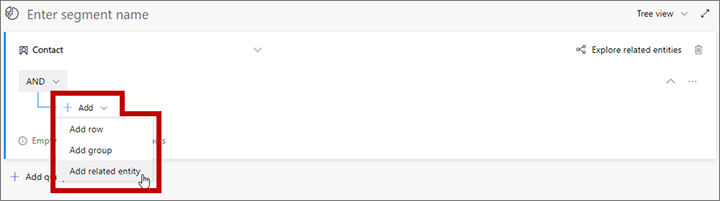
เอนทิตี้ที่เกี่ยวข้องใหม่ถูกเพิ่มไปยังการสอบถามของคุณ เลือกฟิลด์ด้วย เลือกเอนทิตี้ที่เกี่ยวข้อง ในข้อความซ้อนจางเพื่อเปิดรายการดรอปดาวน์ขนาดใหญ่ที่มีความสัมพันธ์ที่พร้อมใช้งาน พิมพ์ "ลูกค้าเป้าหมาย" ในฟิลด์ เพื่อกรองข้อมูลรายการ และจากนั้นเลือก ลูกค้าเป้าหมาย (ลูกค้าเป้าหมาย-> ผู้ติดต่อ (ผู้ติดต่อหลักสำหรับลูกค้าเป้าหมาย)) จากรายการแบบหล่นลง ความสัมพันธ์นี้เชื่อมโยงเอนทิตี ผู้ติดต่อ หลัก กับเอนทิตี ลูกค้าเป้าหมาย ผ่านฟิลด์ ผู้ติดต่อหลักสำหรับลูกค้าเป้าหมาย ของเอนทิตี ลูกค้าเป้าหมาย ฟิลด์ ผู้ติดต่อหลักสำหรับลูกค้าเป้าหมาย ระบุผู้ติดต่อที่ Customer Insights - Journeys มีความสัมพันธ์กับลูกค้าเป้าหมายแต่ละรายการ ข้อมูลเพิ่มเติม: ย้ายระหว่างเอนทิตีด้วยความสัมพันธ์
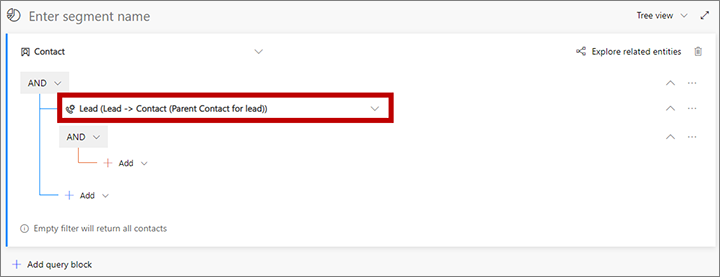
เปิดรายการแบบหล่นลง เพิ่ม ที่เยื้องภายใต้เอนทิตีใหม่ที่เกี่ยวข้อง และเลือก เพิ่มแถว เพื่อเริ่มต้นการกำหนดคอลเลกชันของรายการในการรอที่คุณกำลังค้นหา
ในกลุ่มด้านล่างความสัมพันธ์ลูกค้าเป้าหมาย ให้ตั้งค่าแบบสอบถามเพื่อค้นหาลูกค้าเป้าหมายที่คุณต้องการ ในตัวอย่างต่อไปนี้ เราจะค้นหาลูกค้าเป้าหมายที่รวบรวมที่งานประชุมครั้งล่าสุด รายการเหล่านี้แต่ละรายการได้รับมอบหมายให้เป็น หัวข้อ เกี่ยวกับ "การประชุม Contoso Ltd"
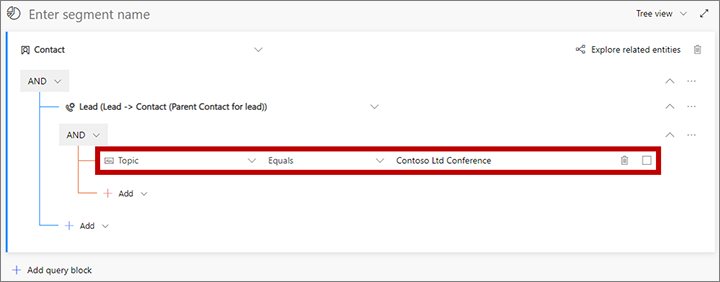
ดำเนินการเพิ่มแถวและกลุ่มต่อไปตามความจำเป็น เพื่อกำหนดคอลเลกชันของลูกค้าเป้าหมายและผู้ติดต่อที่คุณกำลังค้นหา
- หากต้องการค้นหาลูกค้าเป้าหมาย ให้ทำงานในพื้นที่ที่เยื้องด้านล่างเอนทิตีที่เกี่ยวข้อง ลูกค้าเป้าหมาย (ลูกค้าเป้าหมาย -> ผู้ติดต่อ (ผู้ติดต่อหลักสำหรับลูกค้าเป้าหมาย)) เงื่อนไขที่คุณเพิ่มที่นี่จะอ้างอิงถึงฟิลด์ต่างๆ ของเอนทิตีลูกค้าเป้าหมาย
- ถ้าต้องการกรองคอลเลกชันของผู้ติดต่อที่เกี่ยวข้องกับลูกค้าเป้าหมายที่พบ ให้ทำงานในพื้นที่โดยตรงภายใต้เอนทิตี ผู้ติดต่อ (ด้านนอกของเอนทิตีที่เกี่ยวข้อง ลูกค้าเป้าหมาย (ลูกค้าเป้าหมาย -> ผู้ติดต่อ (ผู้ติดต่อหลัก))) เงื่อนไขที่คุณเพิ่มที่นี่จะอ้างอิงถึงฟิลด์ต่างๆ ของเอนทิตีผู้ติดต่อ
ตัวอย่างเช่น แบบสอบถามต่อไปนี้พบลูกค้าเป้าหมายทั้งหมดจากการประชุม Contoso Ltd แต่จากนั้น ลดผู้ชมเพื่อรวมเฉพาะผู้ติดต่อที่มีบทบาทของผู้มีอำนาจตัดสินใจ
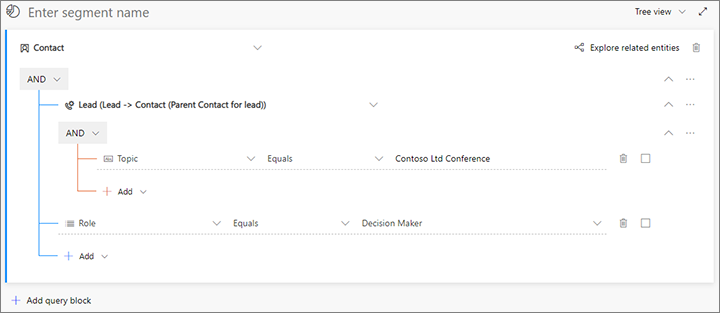
เลือกฟิลด์เหนือการสอบถามที่แสดงเป็นข้อความซ้อนจาง ป้อนชื่อเซ็กเมนต์ จากนั้นป้อนชื่อสำหรับเซ็กเมนต์ของคุณ
บนแถบคำสั่ง เลือก บันทึก เพื่อบันทึกเซ็กเมนต์ของคุณ แล้วเลือก ใช้งานจริง
เซ็กเมนต์ การเดินทางของลูกค้า และคุณลักษณะ Customer Insights - Journeys อื่นๆ กำหนดให้ลูกค้าเป้าหมายแต่ละรายการต้องมีผู้ติดต่อเชื่อมโยงด้วย อย่างไรก็ตามการตั้งค่าที่เน้นการขายจะเป็นไปตามรูปแบบอื่น โดยมีลูกค้าเป้าหมายถูกสร้างขึ้นเป็นจุดที่มีการติดต่อจุดแรก โดยไม่จำเป็นต้องมีเรกคอร์ดผู้ติดต่อเชื่อมโยงด้วย
เพื่อแก้ปัญหานี้ คุณสามารถใช้เวิร์กโฟลว์ที่กำหนดเองของ Dynamics 365 เพื่อสร้างและลิงก์เรกคอร์ดผู้ติดต่อสำหรับเรกคอร์ดลูกค้าเป้าหมายรายใหม่หรือที่มีอยู่แล้วแต่ยังไม่มีการจับคู่โดยอัตโนมัติ หากต้องการสร้างลิงก์ ให้เติมฟิลด์ parentcontactid ของเรกคอร์ดลูกค้าเป้าหมายแต่ละรายการที่มี GUID ของเรกคอร์ดผู้ติดต่อที่เกี่ยวข้อง (ฟิลด์นี้มีข้อความกำกับว่า ผู้ติดต่อหลักไปยังลูกค้าเป้าหมาย เมื่อคุณกำลังออกแบบเวิร์กโฟลว์ใน UI) ฟิลด์นี้เชื่อมต่อกับเรกคอร์ดผู้ติดต่อผ่านความสัมพันธ์ N: 1 ที่เรียกว่า lead_parent_contact
สำหรับข้อมูลเพิ่มเติมเกี่ยวกับเวิร์กโฟลว์ เริ่มต้นด้วย เวิร์กโฟลว์ Dataverse แบบคลาสสิค
รวมทั้ง ผู้ใช้ทุกคนสามารถเลือกหรือสร้างผู้ติดต่อสำหรับลูกค้าเป้าหมายด้วยตนเองโดยใช้ลำดับขั้น การสอบถาม ของกระบวนการทางธุรกิจ กระบวนการขายทางการตลาดของลูกค้าเป้าหมายที่นำไปสู่โอกาสทางการขาย บนเรกคอร์ดลูกค้าเป้าหมาย
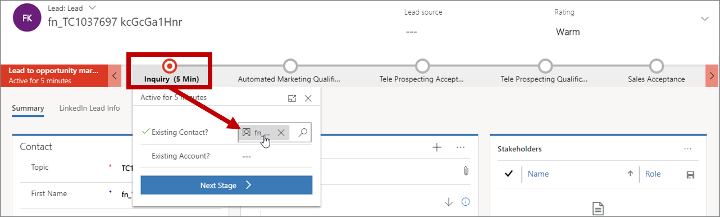
ใช้แฟลก marketingonly บนเอนทิตีผู้ติดต่อเพื่อแยกความแตกต่างผู้ติดต่อที่สร้างโดยอัตโนมัติ (การตลาดเท่านั้น) จากผู้ติดต่อชนิดอื่นๆ วิธีนี้ช่วยให้แยกผู้ติดต่อสองชนิดนี้ออกจากกันได้ง่าย และเพื่อตั้งค่ามุมมองรายการสำหรับพนักงานขายที่แสดงเฉพาะผู้ติดต่อที่มีคุณสมบัติด้านการขาย โดยไม่รวมผู้ติดต่อด้านการตลาดเท่านั้น
ถ้าคุณใช้เวิร์กโฟลว์เพื่อสร้างผู้ติดต่อทางการตลาดเท่านั้นโดยอัตโนมัติ ดังนั้นเวิร์กโฟลว์ของคุณควรตั้งค่าแฟลก marketingonly สำหรับผู้ติดต่อที่เวิร์กโฟลว์สร้างด้วย เมื่อลูกค้าเป้าหมายมีคุณสมบัติเป็นโอกาสทางการขาย เวิร์กโฟลว์อื่นสามารถล้างข้อมูลแฟลกนี้ออกจากเอนทิตีผู้ติดต่อที่เกี่ยวข้อง เป็นการทำเครื่องหมายเอนทิตีเป็นผู้ติดต่อที่มีคุณสมบัติการขาย
เพจ Customer Insights - Journeys สามารถสร้างลูกค้าเป้าหมายเมื่อผู้ติดต่อที่รู้จักส่งเพจ และไม่พบลูกค้าเป้าหมายที่ตรงกันสำหรับผู้ติดต่อนั้น เพื่อไม่ให้มีการสร้างลูกค้าเป้าหมายซ้ำ คุณควรตั้งกลยุทธ์การจับคู่ลูกค้าเป้าหมายที่เพจเริ่มต้นของคุณใช้เพื่อให้มั่นใจว่าจะพบและให้คะแนนลูกค้าเป้าหมายที่มีอยู่ เมื่อเหมาะสมแทนการสร้างใหม่ สำหรับข้อมูลเพิ่มเติมเกี่ยวกับวิธีตั้งค่ากลยุทธ์การจับคู่ลูกค้าเป้าหมายของคุณ ดู กำหนดค่าเพจเริ่มต้น
ในเวอร์ชันปัจจุบันของ Customer Insights - Journeys เทคนิคที่อธิบายในที่นี้ต้องได้รับการประยุกต์ใช้แบบกำหนดเองโดยผู้ดูแล และผู้กำหนดค่าเพื่อให้ตรงตามความต้องการที่เจาะจงขององค์กรของคุณ ในอนาคต เราหวังว่าจะมีฟังก์ชันใหม่ๆ เพิ่มเติมขึ้นมา ที่จะทำให้การแก้ไข/ปรับปรุงตามคำสั่งเหล่านี้ทำได้เร็วขึ้นและง่ายขึ้น ตัวอย่างเช่น โดยการจัดให้มีรายการต่อไปนี้
- เวิร์กโฟลว์การสร้างผู้ติดต่อเริ่มต้นที่ไม่ใช้งานโดยค่าเริ่มต้น แต่คุณสามารถเริ่มการใช้งาน และปรับแต่งได้ตามต้องการเพื่อสนับสนุนกระบวนการภายในหน่วยงานของคุณ
- มุมมองรายชื่อผู้ติดต่อที่กำหนดค่าไว้ล่วงหน้าเพื่อแสดงหรือซ่อนผู้ติดต่อทางการตลาดเท่านั้นสำหรับผู้ชมกลุ่มต่างๆ ตามความต้องการ (ตัวอย่างเช่น มุมมองทางการตลาดที่แสดงผู้ติดต่อทั้งหมด และมุมมองการขายที่ซ่อนผู้ติดต่อทางการตลาดเท่านั้นไว้)
- คุณลักษณะในตัวที่สร้างและเชื่อมโยงผู้ติดต่อเมื่อคุณนำเข้าลูกค้าเป้าหมายจำนวนมากในครั้งเดียว
นับจากนี้ไป เราจะรวบรวมข้อคิดเห็นจากตลาด เพื่อระบุโซลูชันสำหรับสถานการณ์ทางธุรกิจที่ยังคงไม่ได้รับการสนับสนุนจากรูปแบบการตลาดนี้